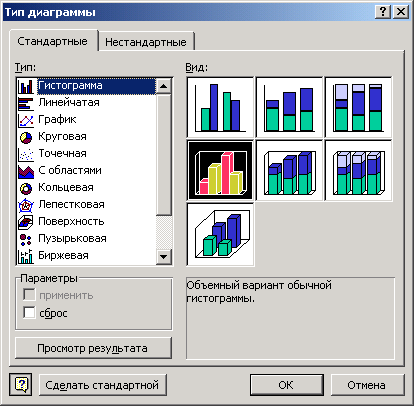- •1 Создание презентаций 6
- •2 Дополнительные возможности PowerPoint 34
- •3 Совместное использование данных 39
- •Введение
- •1Создание презентаций
- •1.1Начало работы в PowerPoint
- •1.2Шаблоны для создания презентации
- •1.3Экран PowerPoint 2000
- •1.4Режимы создания, просмотра и редактирования презентации
- •1.5Создание слайдов презентации
- •1.5.1Слайды, состоящие из текста
- •1.5.2Слайды, содержащие рисунки
- •1.5.3Автофигуры и графические объекты
- •1.5.4Таблицы на слайде
- •1.6Образцы – средство форматирования презентации
- •1.7Шаблоны дизайна
- •1.8Проверка правописания
- •1.9Создание колонтитулов
- •1.10Печать документа
- •1.11Организация слайд-шоу
- •1.11.1 Показ слайдов
- •1.11.2 Эффекты смены кадров
- •1.11.3 Произвольный показ и скрытые слайды
- •1.11.4 Анимационные эффекты текста и объектов
- •1.11.5 Гиперссылки
- •1.11.6 Звуковые и видео объекты в презентации
- •1.12Автоматические презентации
- •2Дополнительные возможности PowerPoint
- •2.1Диаграммы
- •2.2Организационная структура
- •2.3Редактор формул (Microsoft Equation)
- •2.4Добавление графического объекта WordArt
- •3Совместное использование данных
- •3.1Импорт диаграммы Microsoft Exсel в презентацию
- •3.2Отправка презентации в Microsoft Word
1.11.6 Звуковые и видео объекты в презентации
В комплекте PowerPoint имеются музыкальные, звуковые и видеоклипы, которые можно воспроизводить в ходе показа слайдов.
Звуки, музыка и видеоклипы вставляются в виде объектов PowerPoint с помощью команды меню Вставка Объект или команды меню Вставка Фильмы и звук.
В PowerPoint реализовано речевое сопровождение. Запись голоса ведущего позволяет провести показ слайдов в автоматическом режиме и затем разослать презентацию другим пользователям – электронным способом или на диске.
Файлы кино (AVI-файлы) запускаются непосредственно из PowerPoint, что повышает качество воспроизведения и расширяет возможности управления цветом.
По умолчанию звук (видеоклип) вызывается щелчком по значку во время показа слайдов. Для вызова звука другим способом, используется диалоговое окно Настройка действия.
1.12Автоматические презентации
Автоматические презентации представляют собой удобный способ распространения информации в виде показа слайдов, осуществляемого без ведущего. Например, можно подготовить презентацию для автоматического показа на стенде фирмы во время выставки или конференции. Большинство средств управления можно сделать недоступными (за исключением инициирования некоторых элементов щелчком мыши) для изменений, вносимых пользователями. После завершения автоматическая презентация запускается повторно.
Подготовка автоматического показа слайдов осуществляется в диалоговом окне, которое вызывается командой меню Показ слайдов Настройка презентации (рисунок 1.28).

Рисунок 1.28 – Настройка презентации
2Дополнительные возможности PowerPoint
PowerPoint содержит удобные средства для обмена данными, графического представления данных (построения диаграмм), ввода формул и создания структурных схем.
2.1Диаграммы
Диаграммы создаются
с помощью автомакета Диаграмма
или с помощью выбора команды меню
Вставка
Диаграмма или при нажатии кнопки
Добавление диаграммы
на панели инструментов Стандартная
![]() .
.
В любом случае появляется гистограмма с таблицей данных заполненной по умолчанию. В эту таблицу нужно ввести свои данные и тогда PowerPoint перестроит диаграмму на основе введенной информации в (рисунок 2.1).
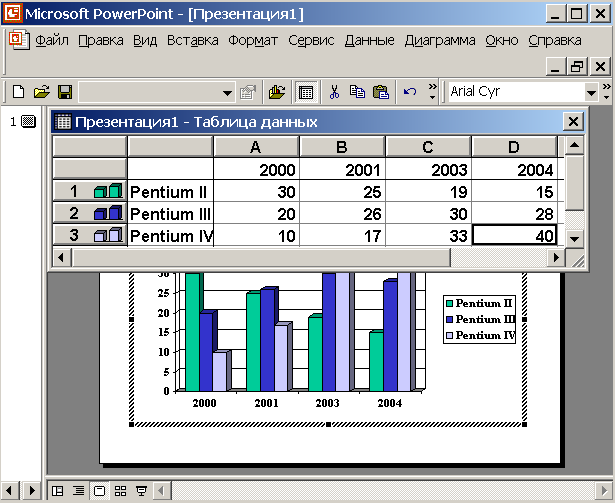
Рисунок 2.29 – Пример построения диаграммы на основе введенной информации
Команда меню Диаграмма Тип диаграммы вызовет диалоговое окно с помощью которого можно изменить тип построенной диаграммы (рисунок 2.2).
Команда меню Диаграмма Параметры диаграммы вызовет диалоговое окно с помощью которого можно задать параметры построенной диаграммы (рисунок 2.3).
|
|
Рисунок 2.30 – Диалоговое окно для изменения типа диаграммы |
Рисунок 2.31 – Диалоговое окно для задания параметров диаграммы |
Как и в других приложениях Office (Word, Excel) диаграмма в PowerPoint представляет собой набор объектов, который включает область построения, ось категорий, заголовок оси категорий, ось значений, заголовок оси значений, название диаграммы и легенду и т.д.
Внутри области диаграммы, каждый сгруппированный объект может состоять из одного или нескольких объектов, как, например, легенда. Каждая группа или объект имеет свое собственное контекстное меню и диалоговое окно свойств этого объекта.
Чтобы изменить параметры объекта диаграммы, необходимо его выделить. Для этого достаточно щелкнуть объект диаграммы. На выделенных объектах появляются маркеры изменения размера. Всплывающие подсказки по умолчанию показывают имена объектов и значения рядов данных.
Для повышения наглядности к объектам диаграммы можно применить разные анимационные эффекты.